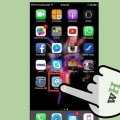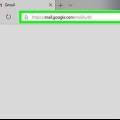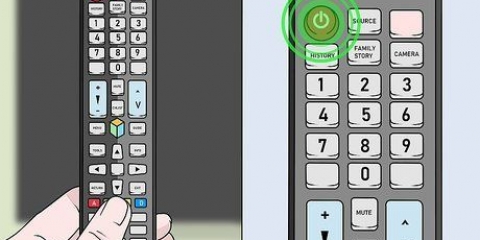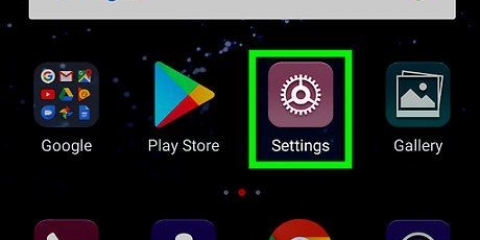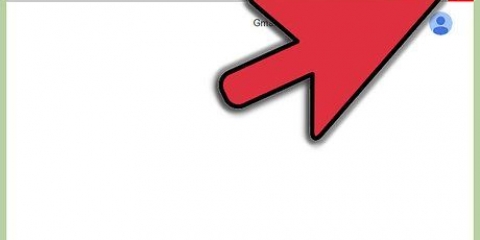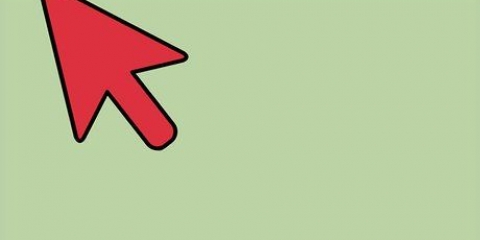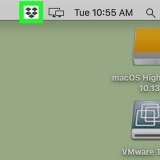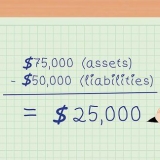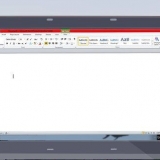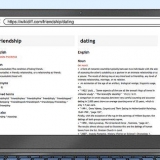Cambiar el volumen en una mac
Contenido
Para silenciar o aumentar o disminuir el volumen en una Mac, presione F10, F11 o F12 presionando tu teclado. Para habilitar el cambio de volumen en la barra de menú, haga clic en el menú Apple → luego Preferencias del sistema → luego Sonido → luego marque la casilla "Mostrar volumen en la barra de menú". También puede cambiar el volumen usando las teclas de su teclado o la barra táctil OLED.
Pasos
Parte 1 de 2: encender el interruptor de volumen

1. Haga clic en el menú de Apple. Está en la esquina superior izquierda de la pantalla.

2. Haga clic en Preferencias del sistema.

3. Haga clic en la opción Sonido. Si no ve la opción Sonido, haga clic en el botón Mostrar todo en la parte superior de la ventana.

4. Haga clic en el cuadro Mostrar volumen en la barra de menú. Ahora verá el botón de volumen en la barra de menú. parece un altavoz.
Parte 2 de 2: ajustar el volumen

1. Haga clic en el botón Volumen en la barra de menú.

2. Haga clic en el control deslizante y arrastre para cambiar el volumen.

3. Haga clic en otro dispositivo de salida para elegir otra salida.
En algunos modelos y versiones de Mac, es posible que deba presionar Opción cuando presiona el botón Volumen, para ver todas sus opciones de salida y entrada.

4. Presione las teclas de volumen en su teclado para ajustar el volumen. La mayoría de los teclados Mac tienen botones de volumen activados F11 y F12. Presiona para aumentar o disminuir el volumen.

5. Presione el botón de volumen en la barra táctil de su MacBook Pro. Si tiene una MacBook Pro con una barra táctil OLED, puede presionar el botón de volumen para revelar el control deslizante de volumen. Presione y arrastre el control deslizante para ajustar el volumen.
Consejos
Si está usando parlantes externos y no escucha nada, asegúrese de que estén conectados correctamente y verifique los controles de volumen.
- Usted puede ⇧Cambio+⌥Opción+fn+F11 o ⇧Cambio+⌥Opción+fn+F12 use para cambiar el volumen en pasos más pequeños.
Artículos sobre el tema. "Cambiar el volumen en una mac"
Оцените, пожалуйста статью
Similar
Popular